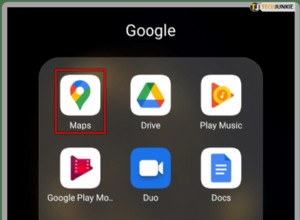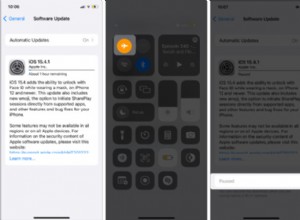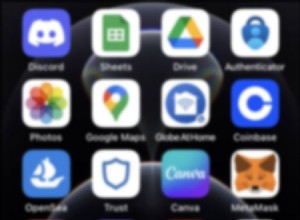عندما تنظم حدثًا ، يمكن لـ Facebook تسهيل دعوة الآخرين وإبلاغ جميع التفاصيل. سواء كانت علاقة خاصة مثل حفلة عيد ميلاد أو مفتوحة للجمهور ، يمكنك إنشاء صفحة حدث مخصصة تحتوي على معلومات مثل التاريخ والوقت والموقع وما إلى ذلك. علاوة على ذلك ، يمكنك أيضًا تتبع من سيحضر وتعديل التفاصيل إذا لزم الأمر . فلنتعرف على المزيد حول كيفية إنشاء حدث Facebook على جهاز iPhone و iPad.
- أنشئ حدثًا على تطبيق Facebook لأجهزة iPhone
- تحرير حدث موجود في تطبيق Facebook على iPhone
- كيفية إلغاء أو حذف حدث Facebook على iPhone و iPad
- أضف أحداث Facebook إلى تطبيق التقويم الخاص بك على iOS
أنشئ حدثًا على تطبيق Facebook لجهاز iPhone
- قم بتشغيل Facebook التطبيق والنقر على همبرغر .
- اختر الأحداث وانقر على إنشاء .
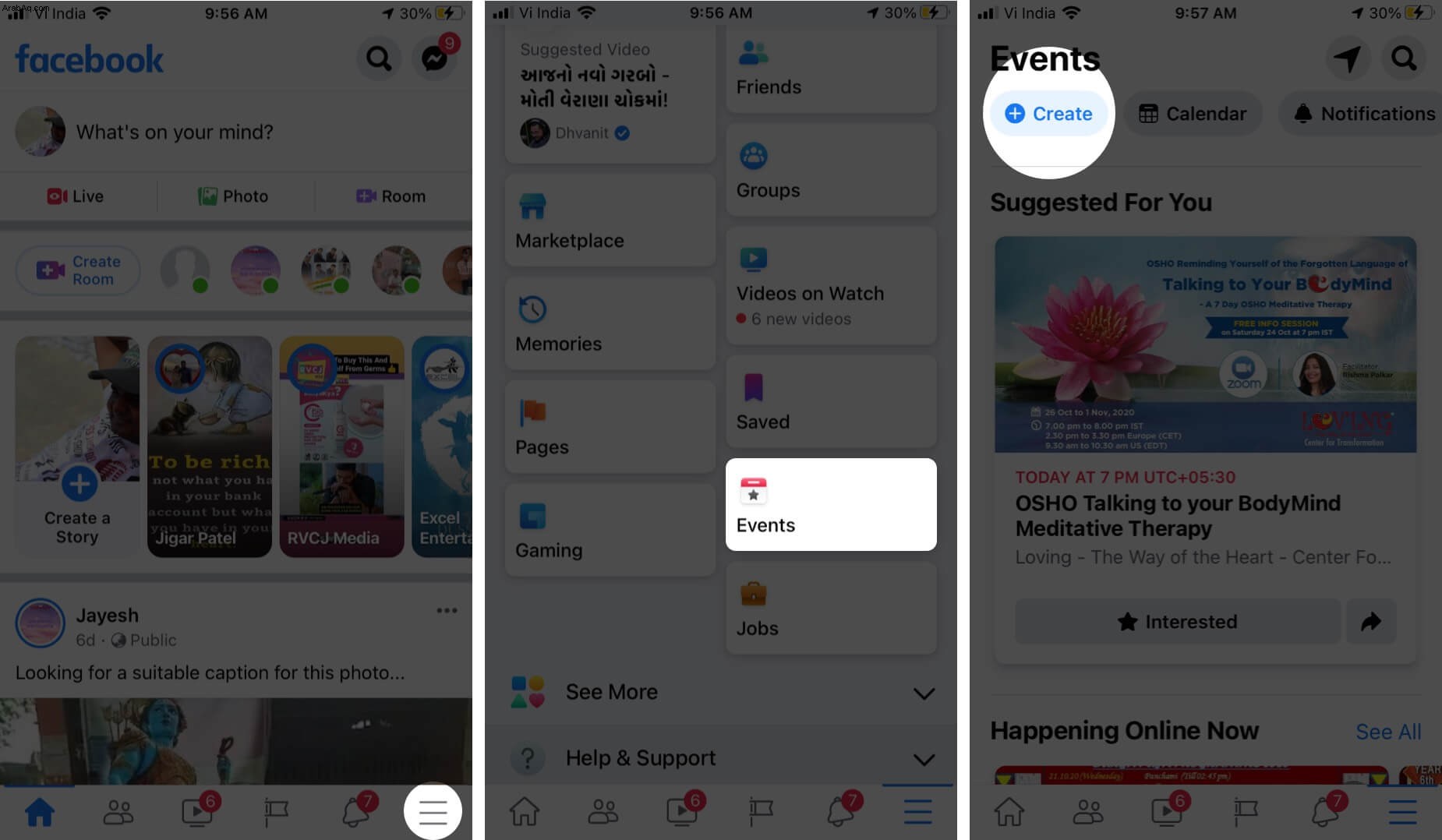
- يمكن إنشاء الحدث المراد استضافته إما في عبر الإنترنت أو شخصيًا . هنا أقوم بتحديد عبر الإنترنت.
- الآن ، أضف اسم الحدث ، تاريخ البدء و الوقت ثم اختر الخصوصية يمكن تغييرها حسب المتطلبات.
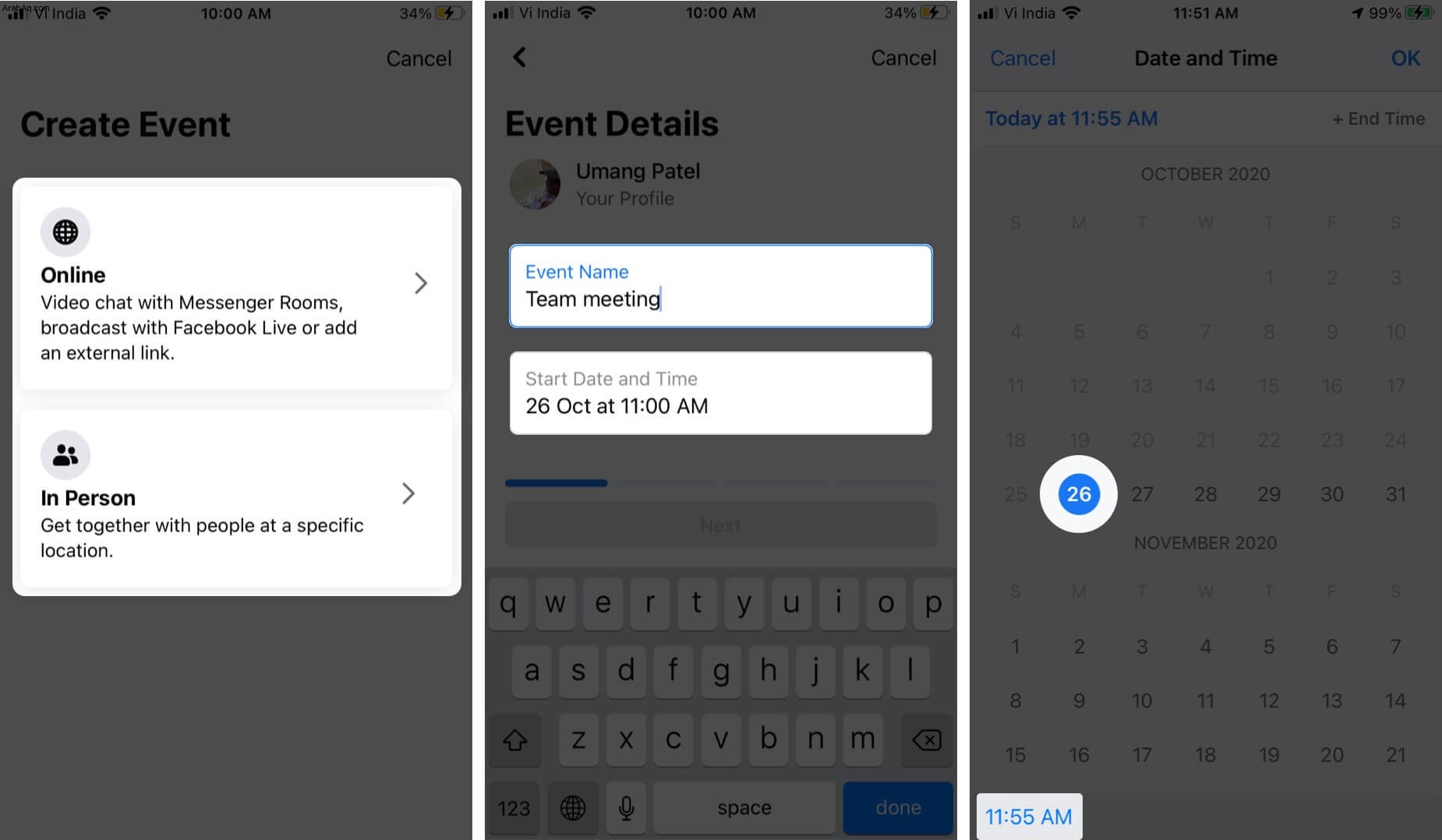
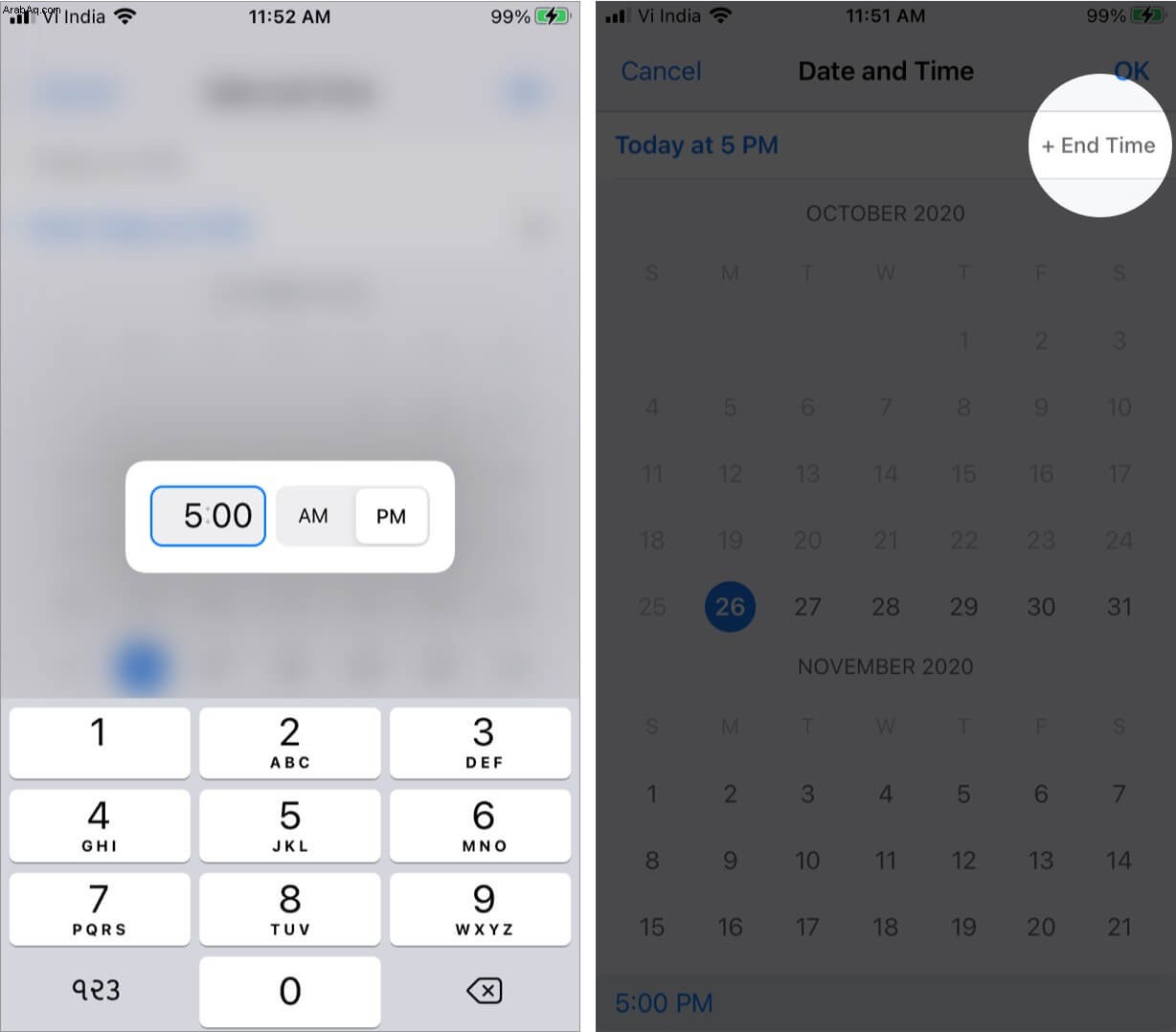
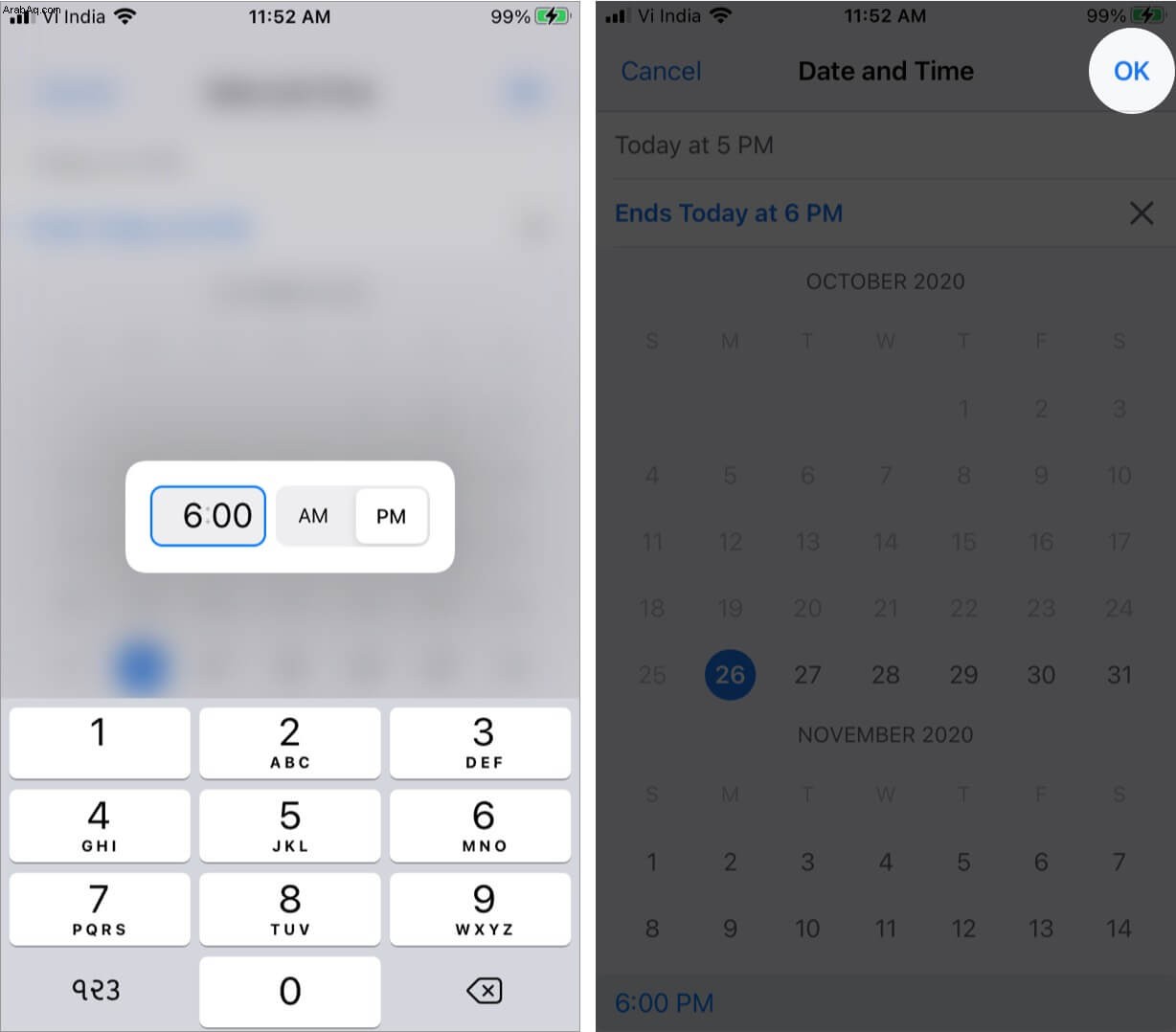

- خاص: سيسمح فقط للمشاركين الذين تمت دعوتهم قبل الحدث.
- عام: يمكن لأي شخص مشاهدتها على تطبيق Facebook أو خارجه.
- الأصدقاء: سيكون مرئيًا لجميع أصدقائك على Facebook.
- المجموعة: يمكنك إرسال دعوة الحدث إلى المجموعات التي أنت فيها على Facebook.
- بعد النقر على التالي . سيُطلب منك اختيار طريقة للمدعوين للانضمام إلى الحدث الخاص بك (ينطبق فقط إذا كنت تستضيف حدثًا عبر الإنترنت).
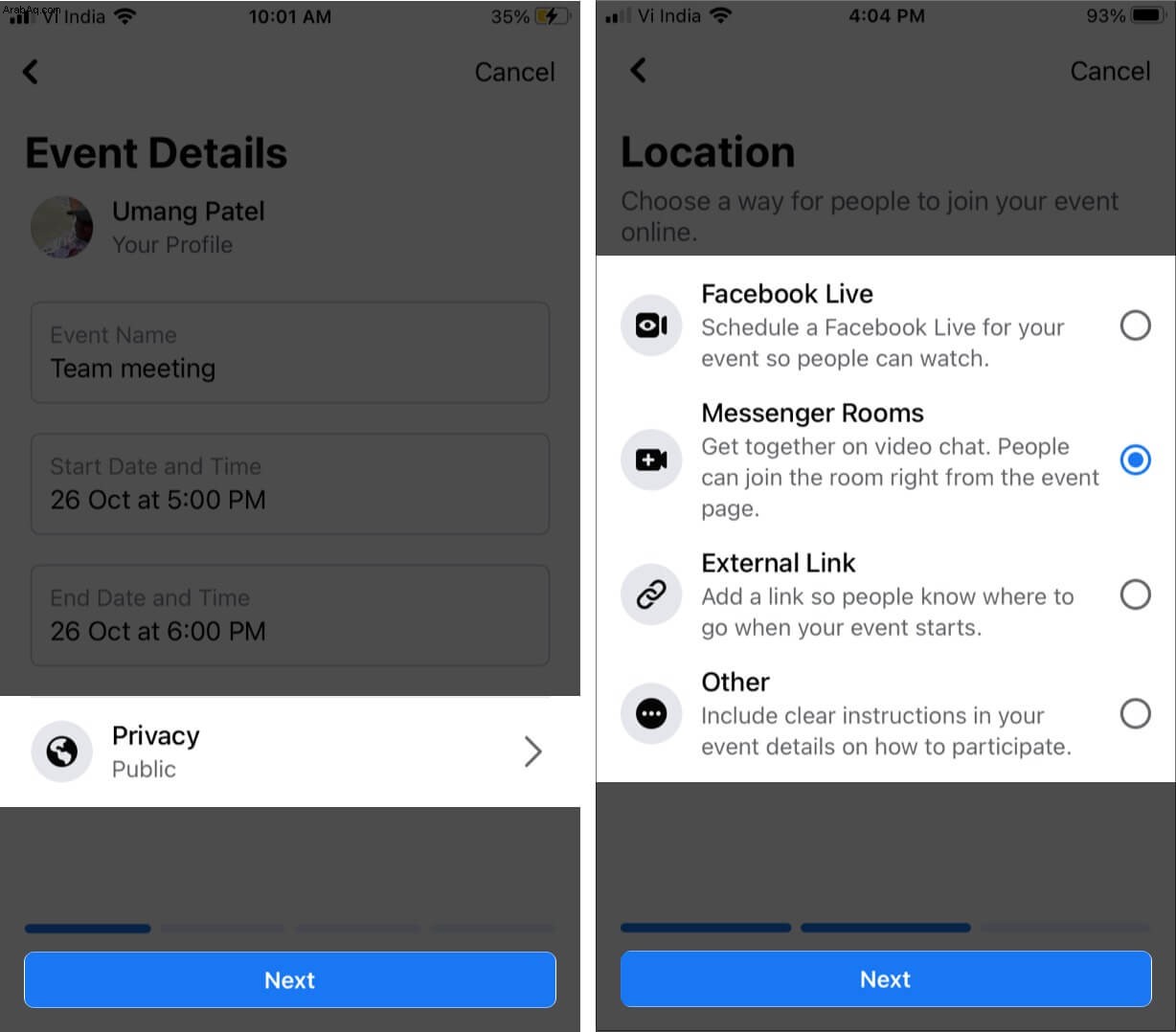
- غرف المراسلة :سيسمح لك بالبقاء معًا في محادثة فيديو. سيتمكن الأشخاص من الانضمام إلى الغرفة مباشرةً من صفحة الحدث.
- Facebook Live :ستتم جدولة بث مباشر على Facebook لحدثك حتى يتمكن الأشخاص من مشاهدته.
- رابط خارجي :ستساعد إضافة رابط الأشخاص في معرفة إلى أين يتجهون عند بدء الحدث.
- أخرى: يسمح لك بإضافة تعليمات في تفاصيل الحدث الخاص بك حول كيفية المشاركة.
- ستتمكن بعد ذلك من مراجعة تفاصيل الحدث. يمكن إضافة وصف أو إرشادات للحدث.
- من الشاشة حيث يتم ذكر جميع تفاصيل الحدث ، سترسل دعوات أو تعدل تفاصيل الحدث.
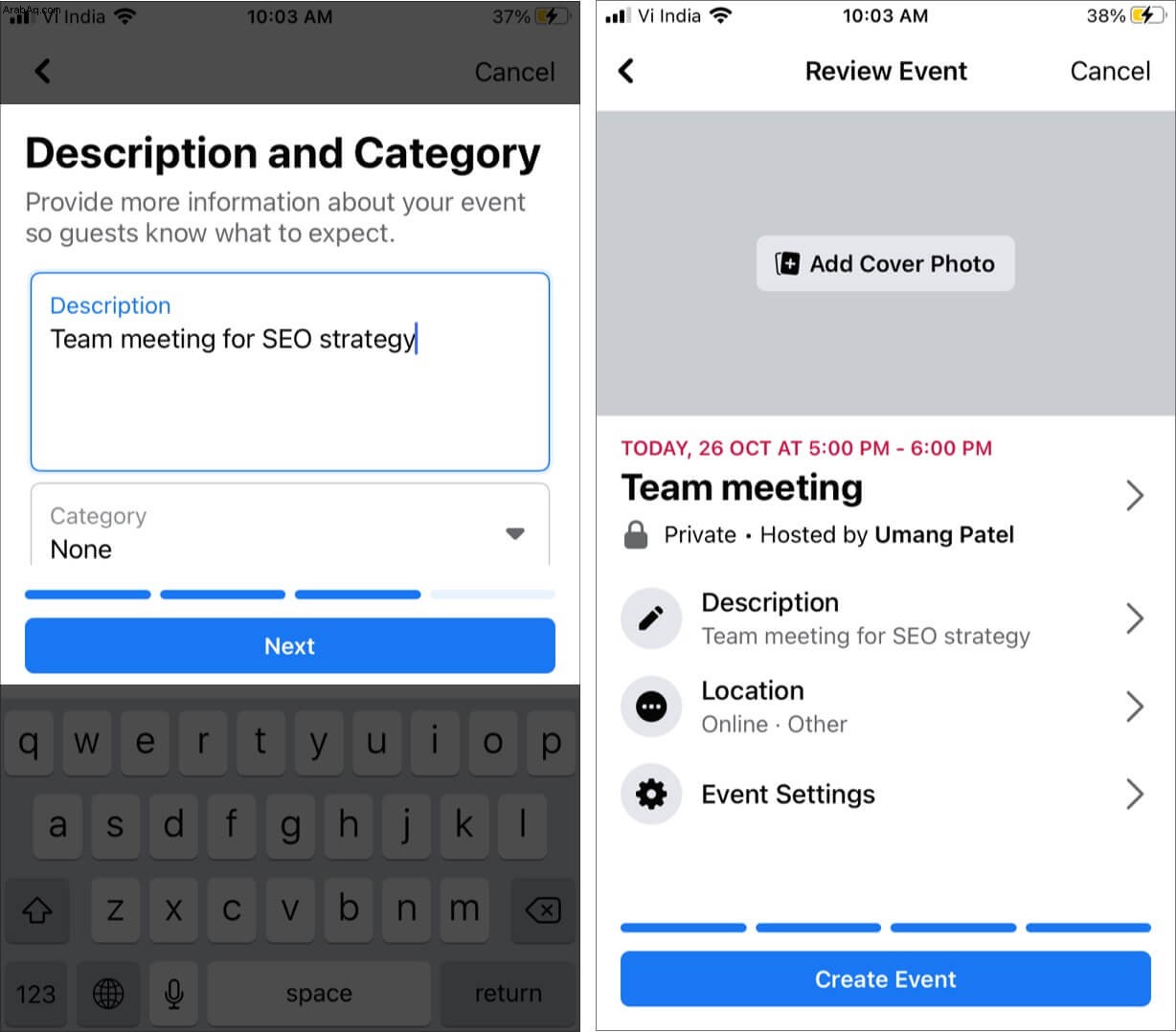
تحرير حدث موجود في تطبيق Facebook على iPhone
- افتح Facebook التطبيق والنقر على أيقونة همبرغر .
- الآن ، انقر على الأحداث
- اضغط على التقويم ، وسترى قائمة الأحداث التي تستضيفها.
- اضغط على الحدث الذي ترغب في تعديله.
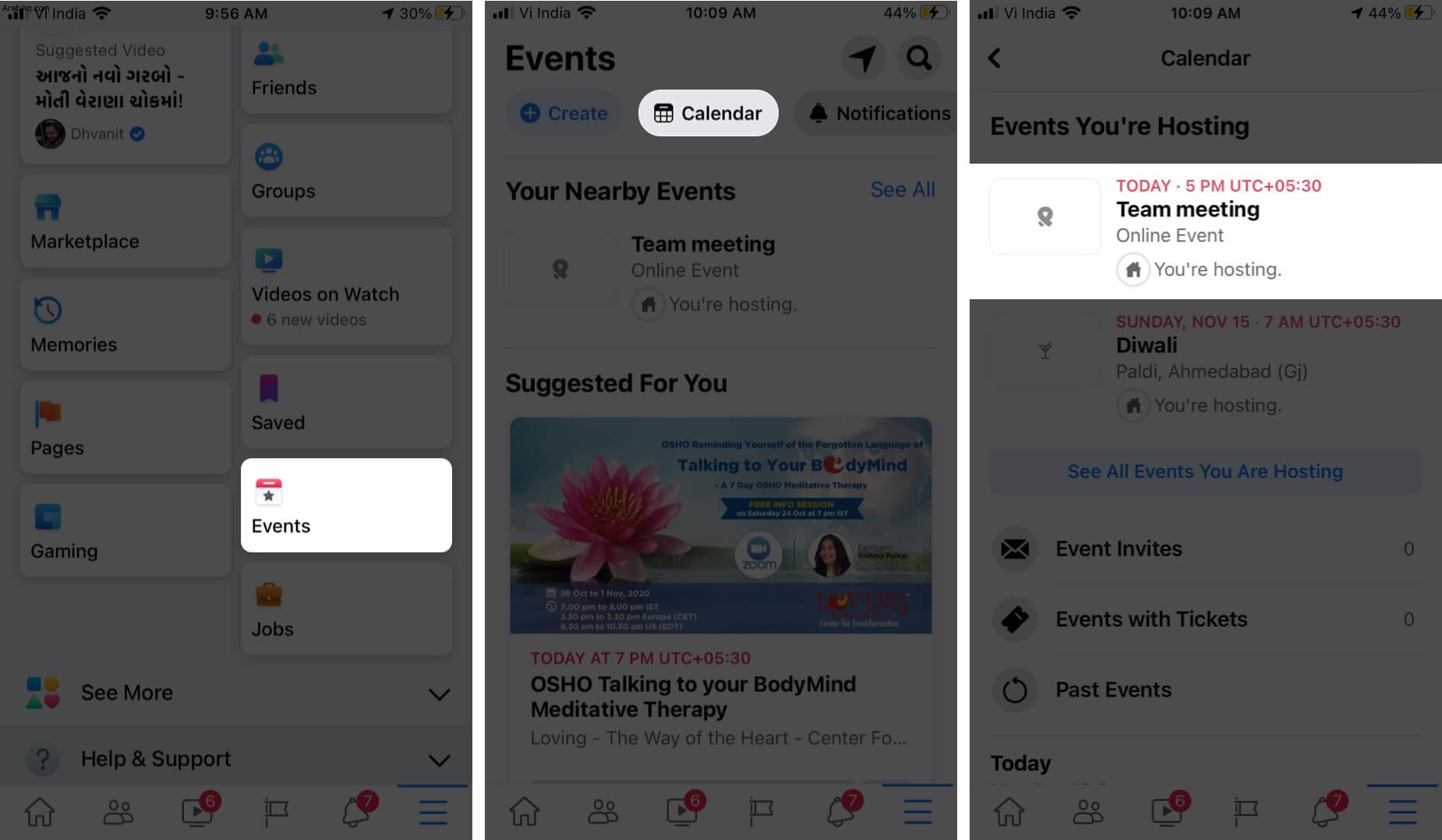
- الآن. اضغط على تعديل .
ستقوم بتغيير اسم الحدث والوقت والموقع وإضافة مضيفين مشاركين وإضافة المزيد من المعلومات حول الحدث. بالإضافة إلى ذلك ، ستتمكن من عرض التغييرات التي أجريتها في تفاصيل الحدث.
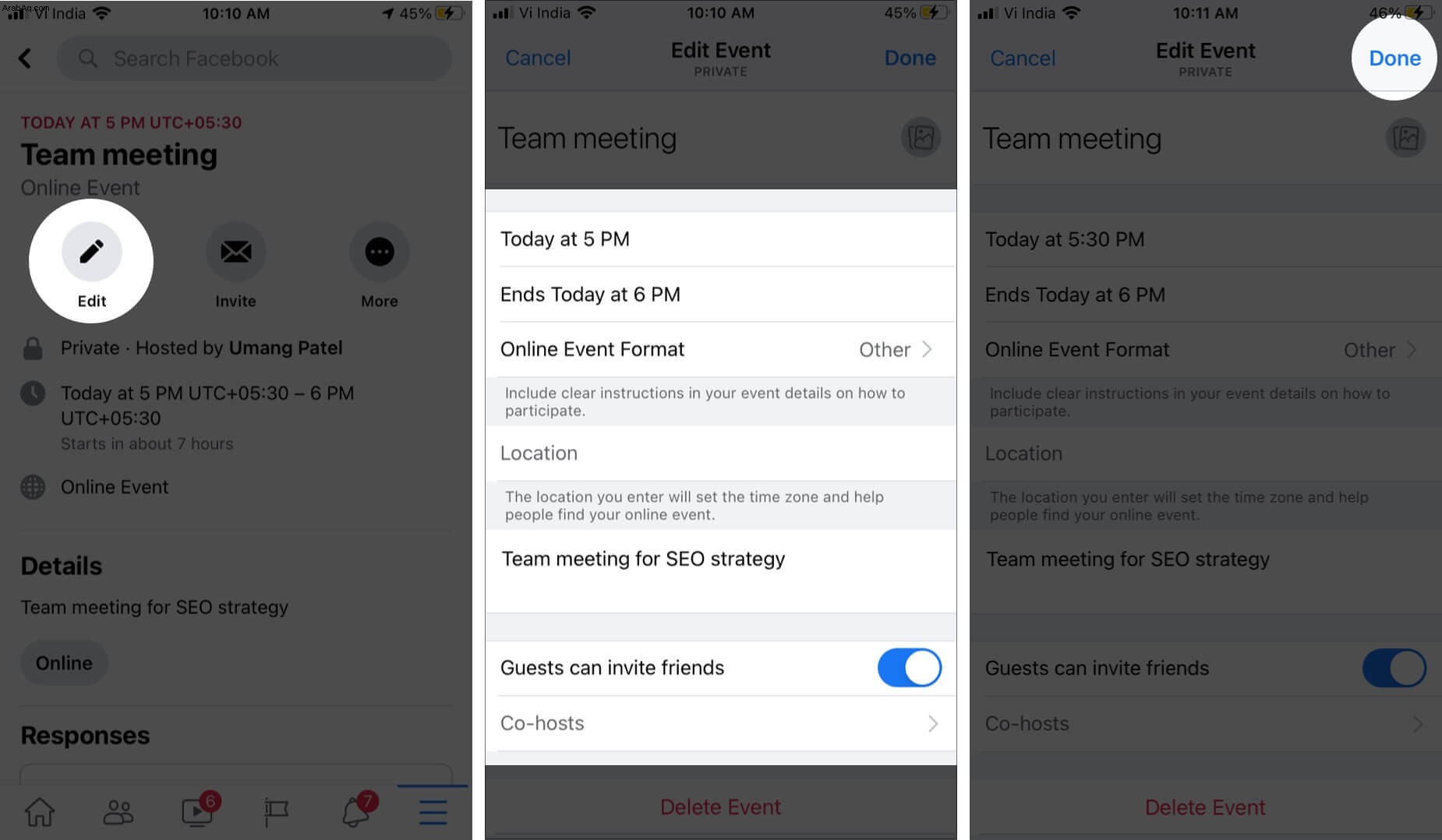
كيفية إلغاء أو حذف حدث Facebook على iPhone و iPad
- انتقل إلى حدث Facebook الذي أنشأته.
- انقر على المزيد رمز وانقر على إلغاء الحدث .
- حدد إلغاء الحدث أو حذف حدث .
- انقر فوق تأكيد .
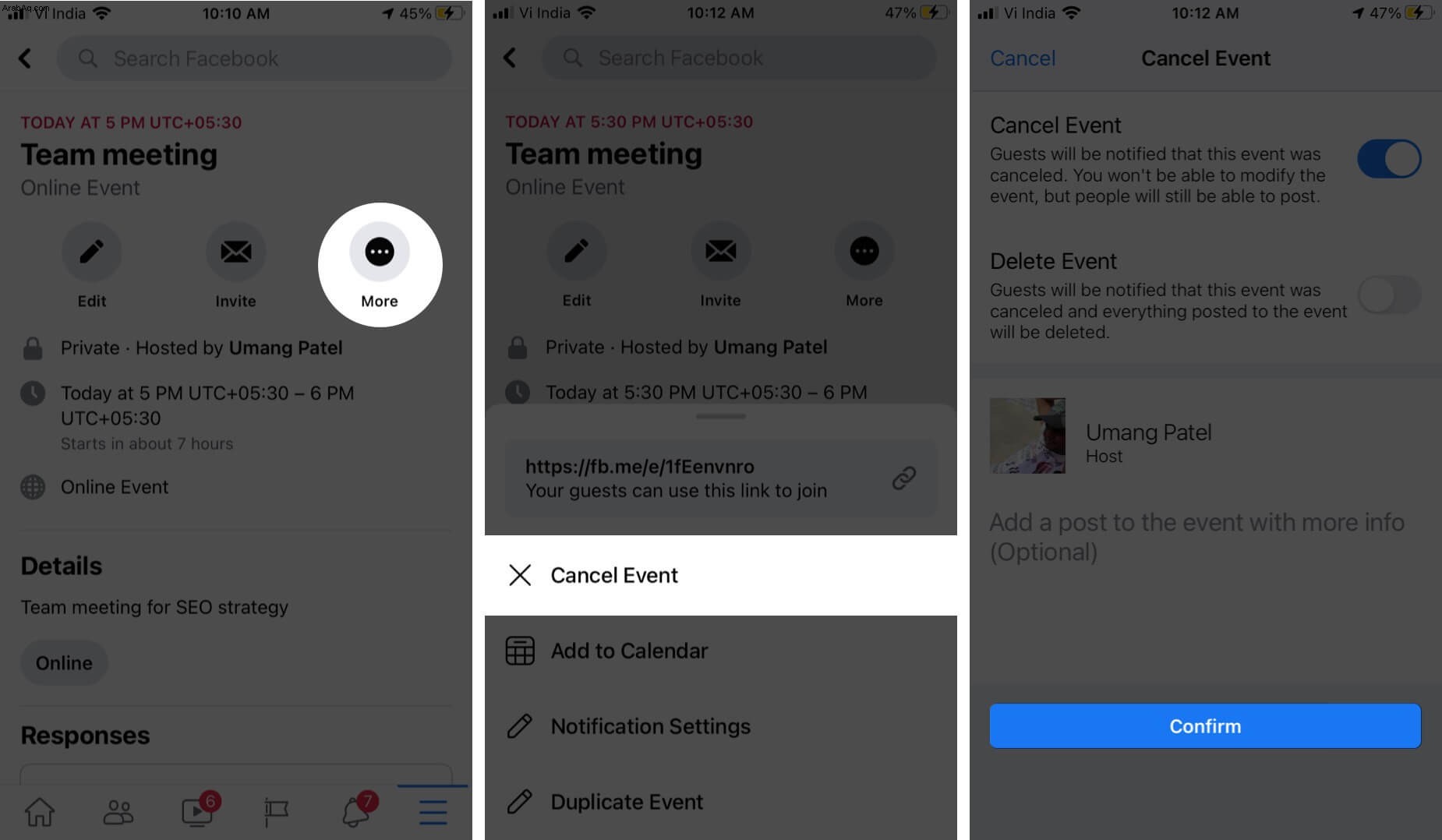
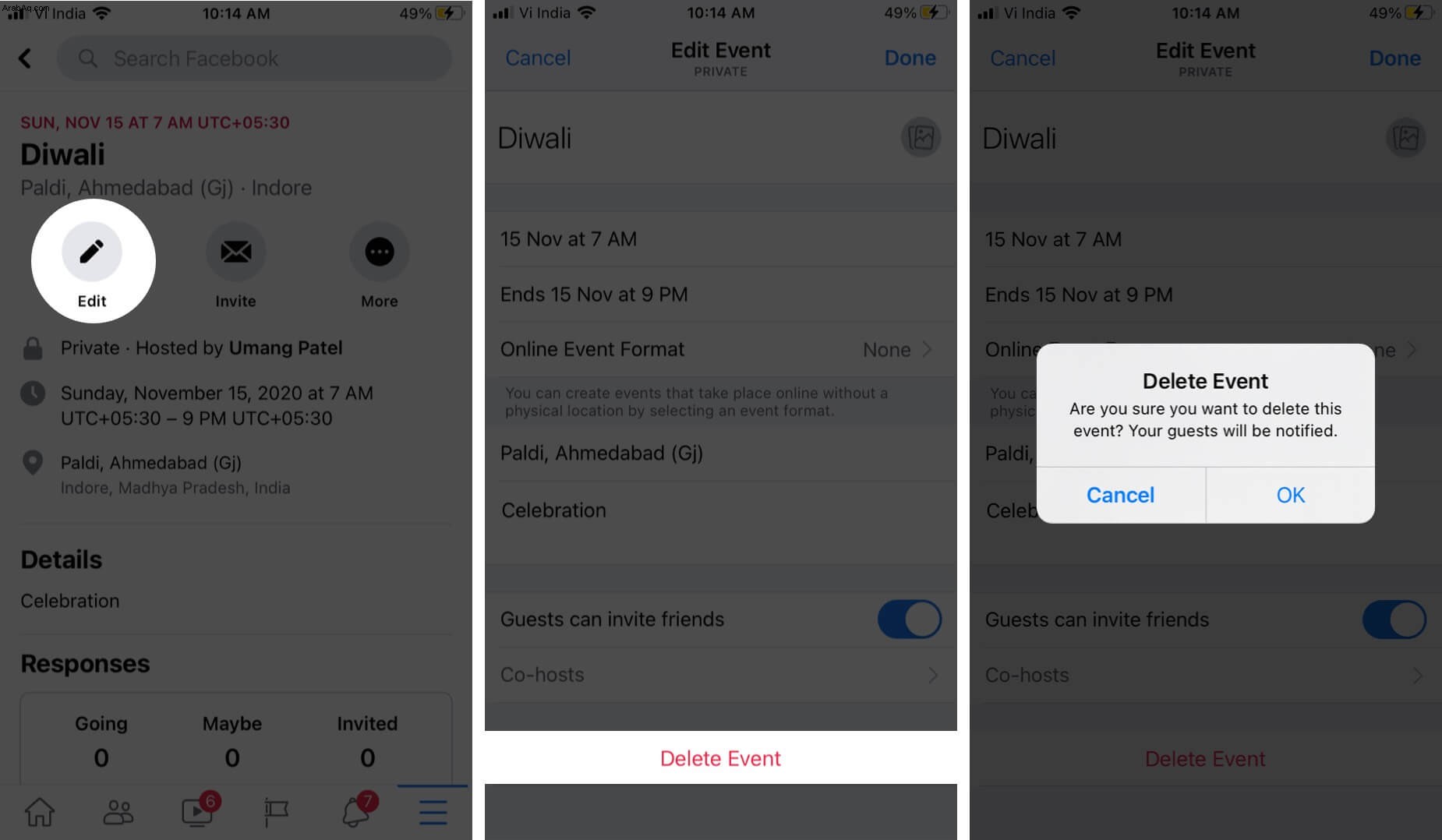
ملاحظة: بمجرد حذف حدث ، لن تتمكن من استعادة الحدث. عند إلغاء حدث ، لن تتمكن بعد ذلك من إجراء تغييرات عليه ، ولكن سيظل بإمكان الأشخاص النشر. عندما تحذف حدثًا ، سيتم حذف كل شيء ولن يقوم أحد بالنشر.
بصرف النظر عن هذه الأحداث وتحريرها وحذفها. يمكنك أيضًا إضافة أحداث Facebook إلى تطبيق التقويم بجهاز iOS.
كيفية إضافة أحداث Facebook إلى تطبيق التقويم الخاص بك على iOS
- افتح الحدث من Facebook الخاص بك التطبيق.
- انقر على المزيد ، وفي ذلك ، انقر على إضافة إلى التقويم .
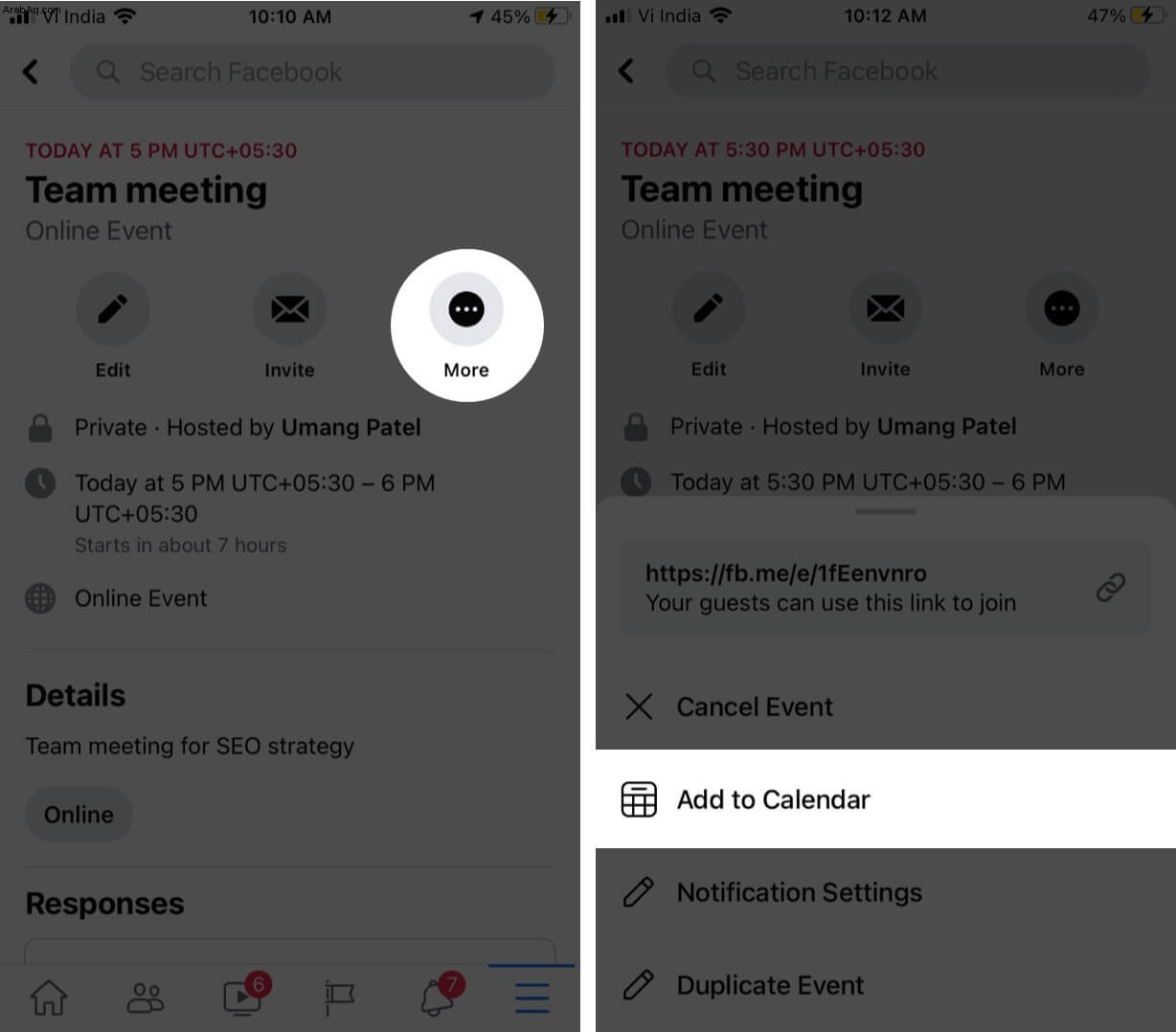
- سترى نافذة منبثقة تشير إلى أنه ستتم إضافة الحدث إلى تقويم جهاز iPhone الخاص بك. يمكنك إضافته إلى معرّف Gmail أو العائلة أو المنزل أو العمل.
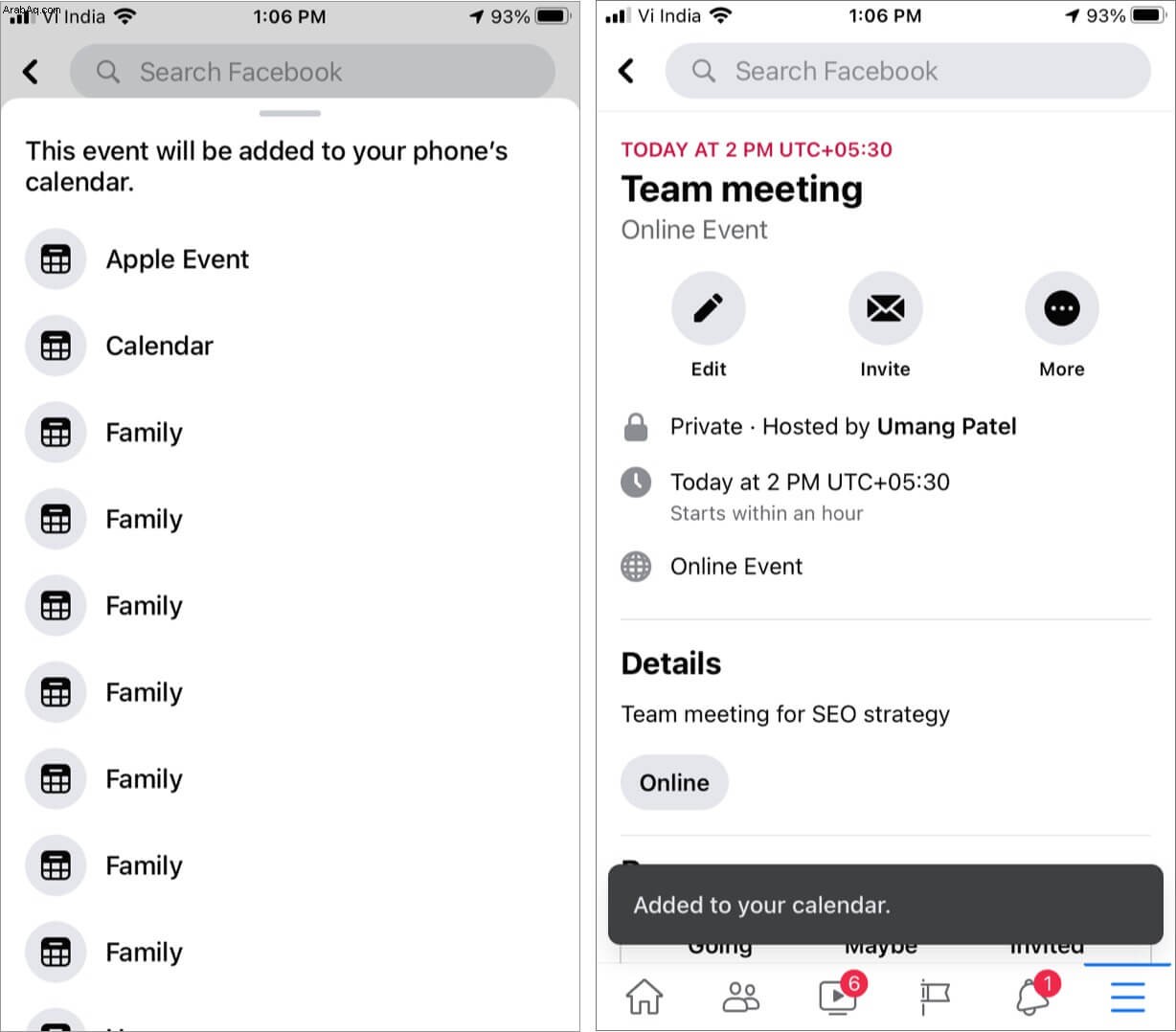
هذا كل ما في الأمر!
آمل أن يتم الرد على جميع استفساراتك في هذه المقالة.
إذا كان لا يزال لديك بعض الأسئلة! اكتب لنا في قسم التعليقات أدناه! حتى ذلك الحين ، استمر في القراءة واستمر في الترقية.
قد ترغب أيضًا في قراءة:
- كيفية نشر الصور الحية على Instagram و Facebook من iPhone
- كيفية إجراء دردشة جماعية بالفيديو في Facebook Messenger على iPhone و iPad
- لا يعمل Facebook على iPhone و iPad؟ ها هي The Real Fix!
- كيف تخفي تعليقًا على Facebook والبدائل الأخرى